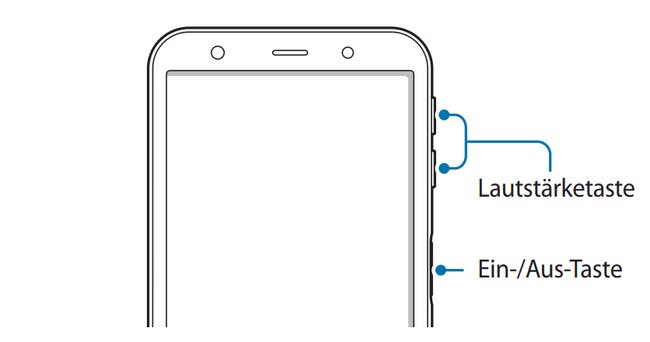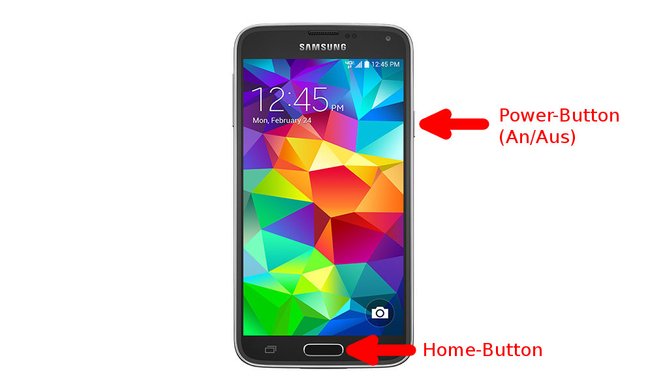Auf allen Samsung-Smartphones könnt ihr Screenshots mit der gleichen Tastenkombination erstellen. Welche das ist und welche Methoden es noch gibt, zeigen wir euch hier.
Samsung: So erstellt ihr einen Screenshot
Mit einer einfachen Tastenkombination fotografiert euer Samsung-Smartphone den Bildschirminhalt ab und speichert das Bild als sogenannten Screenshot. Ihr braucht dazu nur die Power- und die Leiser-Taste.
- Drückt gleichzeitig den Power-Button (Ein-/Aus-Taste) und die Lautstärke-Leiser-Taste.
- Ihr seht eine kurze Aufnahme-Animation und hört einen Schnappschuss-Ton.
- Der Screenshot wird in eurer Galerie im Ordner „Screenshots“ gespeichert.
- Von dort aus könnt ihr diesen mit anderen teilen – etwa über Telegram oder WhatsApp.
Screenshot per Handgeste
- Öffnet „Einstellungen“ > „Erweiterte Funktionen“ > „Screenshot“.
- Aktiviert dort die Funktion, den Screenshot per Wisch-Geste zu erstellen.
- Je nach aktuell installierter Android-Version kann die Option auch im Menü „Bewegung + Gesten“ stehen.
- Wischt mit der Handkante vom linken oder rechten Rand des Bildschirms komplett auf die andere Seite. Hebt die Handkante dabei nicht an.
- Ihr seht eine kurze Animation, wenn der Screenshot erstellt wird.
Diese Samsung-Smartphones muss jeder kennen:
Screenshot mit Bixby machen
Wenn Bixby eingerichtet ist, könnt ihr mit diesem Sprachbefehl einen Screenshot erstellen:
- „Hi Bixby, erstelle einen Screenshot!“
Mit dem Google Assistant funktioniert das so:
- „Okay Google, Screenshot erstellen!“
Scroll-Screenshot erstellen
Ihr könnt einen Scroll-Screenshot erstellen, wenn ihr etwa eine komplette Webseite abfotografieren möchtet, die nicht vollständig auf das Display passt. Stellt sicher, dass „Einstellungen“ > „Erweiterte Funktionen“ > „Smart-Aufnahme“ aktiviert ist.
- Nach der Aufnahme eines Screenshots, seht ihr am unteren Bildschirmrand eine Symbolleiste.
- Tippt auf den Button Scroll-Screenshot.
- Der Bildschirm scrollt dann automatisch nach unten, um nacheinander den gesamten Bildschirminhalt aufzunehmen.

Screenshot per S-Pen
Falls euer Smartphone-Modell einen S-Pen nutzt, könnt ihr damit so einen Screenshot erstellen:
- Nehmt den S-Pen.
- Wählt im S-Pen-Befehle-Menü den Eintrag Screenshot-Notiz aus.
- Der Screenshot wird erstellt und der Bearbeitungs-Modus startet.
- Ihr könnt nun eigene Notizen oder Zeichnungen hinzufügen.
- Tippt auf Speichern, um den fertigen Screenshot zu sichern.
Screenshot auf älteren Samsung-Handys
Auf älteren Samsung-Modellen mit physischem Home-Button erstellt ihr einen Screenshot, indem ihr den Home-Button und den Power-Button gleichzeitig drückt.
Falls ihr mehr wisst oder andere Methoden kennt, um einen Screenshot zu erstellen, dann schreibt es uns gerne in die Kommentare. Macht ihr viele Screenshots? Ich nutze die Funktion relativ oft, auch um mich an bestimmte Dinge zu erinnern, die ich mir später nochmal anschauen möchte. Das können also Screenshots von Webseiten oder anderen geöffneten Apps sein.
Hat dir der Beitrag gefallen? Folge uns auf WhatsApp und Google News und verpasse keine Neuigkeit rund um Technik, Games und Entertainment.